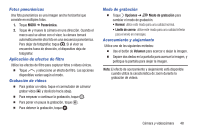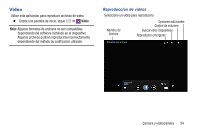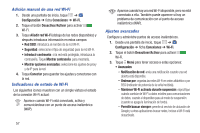Samsung SM-T230NU User Manual Generic Wireless Sm-t230nu Galaxy Tab 4 Kit Kat - Page 57
Reproducción de videos, Cómo recortar segmentos de un video, Opciones de imagen, Imágenes favoritas
 |
View all Samsung SM-T230NU manuals
Add to My Manuals
Save this manual to your list of manuals |
Page 57 highlights
Reproducción de videos Los archivos de video muestran el icono en sus miniaturas. Ⅲ Seleccione un video para verlo y toque . Cómo recortar segmentos de un video 1. Seleccione un video y después toque Recortar. 2. Mueva el corchete de inicio al punto inicial deseado, mueva el corchete de cierre al punto final deseado y después guarde el video. Opciones de imagen Ⅲ Mientras visualiza una imagen, toque Menú y utilice las siguientes funciones: • Favorito: le permite añadirla a la lista de favoritos. • Presentación de diapositivas: inicia una presentación de diapositivas con las imágenes en la carpeta actual. • Marco de imagen: utilice esta función para añadir un marco y una nota a una imagen. La imagen editada se guardará en la carpeta Photo frame (Marco de imagen). • Nota de imagen: utilice para escribir una nota al reverso de la imagen. Toque para editar la nota. • Copiar a portapapeles: copia al portapapeles. • Imprimir: le permite imprimir la imagen mediante una conexión USB o Wi-Fi. Algunas impresoras pudieran no ser compatibles con el dispositivo. • Renombrar: le permite cambiar el nombre del archivo. • Compartir imagen de amigo: le permite enviar la imagen a una persona cuyo rostro esté etiquetada en la imagen. • Girar a la izquierda: gira hacia la izquierda. • Girar a la derecha: gira hacia la derecha. • Recortar: le permite cambiar el tamaño del marco azul para recortar y guardar la imagen en el marco. • Definir como: le permite establecer la imagen como fondo de pantalla o como imagen de contacto. • Detalles: muestra detalles de la imagen. • Configuración: le permite cambiar los ajustes de la galería. Imágenes favoritas Ⅲ Mientras visualiza una imagen, toque Menú ➔ Favorito para añadir la imagen a la lista de favoritos. Cámara y videocámara 52